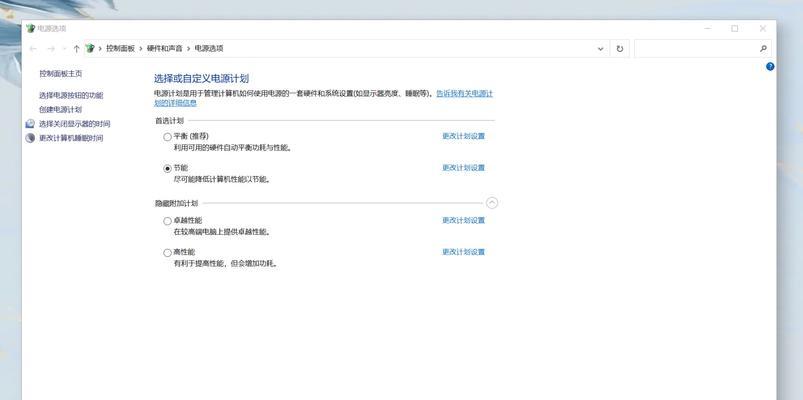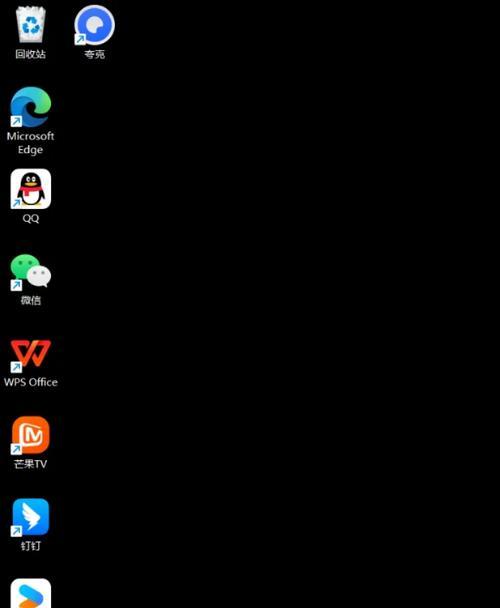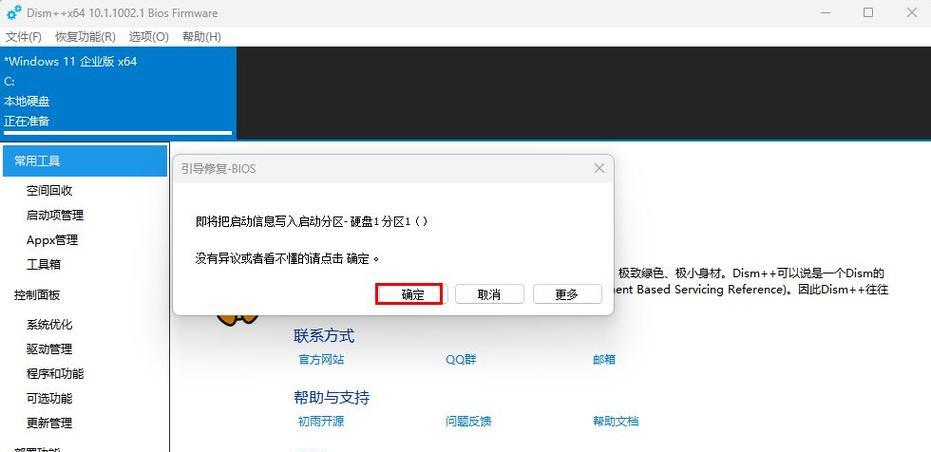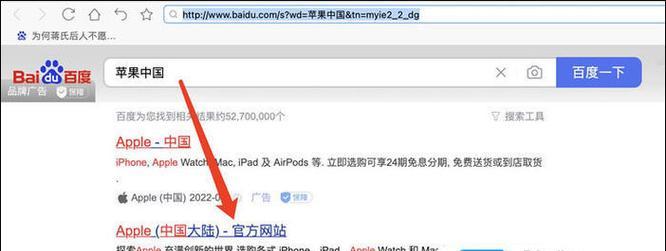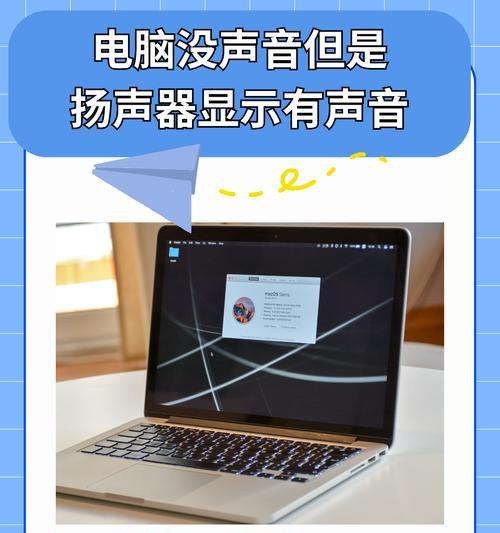电脑开机黑屏解决方法(解决电脑开机出现黑屏的有效方法)
游客 2024-06-19 10:50 分类:电脑技巧 148
当我们开机电脑时,如果屏幕呈现一片漆黑,无法显示任何内容,我们就遇到了电脑开机黑屏的问题。这个问题可能是由硬件故障、驱动问题或系统错误引起的。如果不及时解决,将影响我们的工作和生活。本文将为大家分享一些解决电脑开机黑屏的方法。

一、检查连接线是否松动
如果电脑开机后出现黑屏,首先要检查连接线是否松动。将显示器的数据线与电脑连接头拔下来,再重新插入,确保连接紧密可靠。
二、排除硬件故障
1.检查电源是否正常供电:确认电源线是否插好,尝试更换电源线和插座。
2.检查显卡是否损坏:如果是台式机,可以尝试将显卡拔下来并重新安装。
3.检查内存条是否松动:如果内存条没有插牢固,会导致电脑开机黑屏。可以将内存条取下来重新插入。
三、解决驱动问题
1.重新安装显卡驱动:打开设备管理器,找到显卡选项,将其卸载后重新安装最新版本的驱动程序。
2.恢复默认显示设置:如果之前修改了显示设置,可能会导致黑屏问题。按下Win+P组合键,选择“复制”或“投影仅限第二显示器”。
四、修复系统错误
1.进入安全模式:开机后按F8键进入安全模式,然后进行系统恢复或修复。
2.使用系统还原:如果近期更改了系统设置或安装了新软件,可以使用系统还原将系统恢复到之前的状态。
五、检查硬盘状态
1.检查硬盘连接线是否松动:打开电脑主机箱,检查硬盘连接线是否插牢固。
2.运行磁盘检测工具:打开命令提示符,输入命令“chkdsk/f”进行磁盘错误检测和修复。
六、查杀病毒
1.使用杀毒软件:安装并运行杀毒软件进行全盘扫描,确保电脑没有受到病毒感染。
2.使用引导扫描工具:如果无法进入操作系统,可以使用引导扫描工具进行病毒查杀。
七、更新操作系统
1.打开Windows更新:点击“开始”按钮,选择“设置”,进入“更新和安全”选项,点击“检查更新”。
2.安装最新的系统更新:下载并安装最新的系统更新补丁,以修复可能导致黑屏问题的错误。
八、检查显示器
1.检查显示器电源:确保显示器电源线插入正常,显示器处于正常工作状态。
2.调整显示器设置:按下显示器上的菜单键,调整亮度、对比度、分辨率等参数,看是否能解决黑屏问题。
九、重置BIOS设置
1.进入BIOS设置:开机后按下相应键进入BIOS设置界面(一般为F2、F12或Del键)。
2.恢复默认设置:在BIOS设置界面中找到“LoadDefault”选项,并选择恢复出厂设置。
十、求助专业人员
如果以上方法都无法解决电脑开机黑屏的问题,建议寻求专业人员的帮助。他们可能需要更深入地诊断硬件故障或进行系统修复。
当我们遇到电脑开机黑屏问题时,不必惊慌,可以按照以上方法逐步排查和解决。如果问题较为复杂或无法解决,可以寻求专业人员的帮助。保持电脑的正常运行对我们的工作和生活至关重要,因此我们要及时解决并预防类似问题的发生。
解决电脑开机黑屏的有效方法
在日常使用电脑的过程中,有时我们会遇到电脑开机后出现黑屏的情况,这给我们的使用带来了困扰。本文将为您介绍一些解决电脑开机黑屏问题的有效方法,希望能帮助到您。
1.检查电源连接是否松动或损坏:保持电源线连接稳固,确保电源供应正常工作,关键是要确保电源是否能正常输出电压。
2.检查硬件设备是否故障:拔下所有外设,如显示器、键盘、鼠标等,然后逐一连接,观察是否有硬件设备引起的问题。
3.检查显卡是否正常工作:将显卡重新插入主板插槽,确保接触良好,并检查显卡的散热器是否堵塞或散热不良。
4.检查内存条是否松动或损坏:将内存条重新插入插槽,确保连接良好,也可以尝试更换内存条。
5.检查硬盘是否正常工作:重新连接硬盘数据线和电源线,确保硬盘与主板连接正常,也可以尝试更换硬盘。
6.检查BIOS设置是否正确:进入BIOS界面,确保硬件设置和启动顺序等参数正确配置。
7.检查操作系统是否出现问题:尝试进入安全模式,检查是否能够成功启动。如果可以,可以尝试通过修复系统文件、卸载最近安装的软件等方式解决问题。
8.检查电脑是否感染病毒:使用杀毒软件对电脑进行全盘扫描,清除可能存在的病毒。
9.尝试重启电脑:有时候,电脑开机黑屏只是暂时性的问题,尝试重新启动可能会解决问题。
10.检查电脑温度是否过高:过高的温度可能导致电脑出现黑屏现象,清理电脑内部灰尘、更换散热器等措施可以有效解决问题。
11.检查电源供应是否稳定:如果电源供应不稳定,也会导致电脑开机黑屏问题,可以尝试更换电源供应解决问题。
12.检查操作系统是否需要更新:及时更新操作系统补丁和驱动程序,可以修复一些已知的问题。
13.检查显示器是否工作正常:连接另一台电脑或者笔记本电脑,检查显示器是否有问题。
14.寻求专业维修人员的帮助:如果以上方法都无法解决问题,建议咨询专业维修人员的意见和帮助。
15.电脑开机黑屏问题可能由多种原因引起,但通过检查电源、硬件设备、BIOS设置、操作系统、病毒等方面,并采取相应的解决方法,我们有望解决这个问题,保证电脑正常启动。如果无法自行解决,寻求专业帮助将是一个明智的选择。
版权声明:本文内容由互联网用户自发贡献,该文观点仅代表作者本人。本站仅提供信息存储空间服务,不拥有所有权,不承担相关法律责任。如发现本站有涉嫌抄袭侵权/违法违规的内容, 请发送邮件至 3561739510@qq.com 举报,一经查实,本站将立刻删除。!
- 最新文章
-
- 如何使用cmd命令查看局域网ip地址?
- 电脑图标放大后如何恢复原状?电脑图标放大后如何快速恢复?
- win10专业版和企业版哪个好用?哪个更适合企业用户?
- 笔记本电脑膜贴纸怎么贴?贴纸时需要注意哪些事项?
- 笔记本电脑屏幕不亮怎么办?有哪些可能的原因?
- 华为root权限开启的条件是什么?如何正确开启华为root权限?
- 如何使用cmd命令查看电脑IP地址?
- 谷歌浏览器无法打开怎么办?如何快速解决?
- 如何使用命令行刷新ip地址?
- word中表格段落设置的具体位置是什么?
- 如何使用ip跟踪命令cmd?ip跟踪命令cmd的正确使用方法是什么?
- 如何通过命令查看服务器ip地址?有哪些方法?
- 如何在Win11中进行滚动截屏?
- win11截图快捷键是什么?如何快速捕捉屏幕?
- win10系统如何进行优化?优化后系统性能有何提升?
- 热门文章
-
- 电脑屏幕出现闪屏是什么原因?如何解决?
- 拍照时手机影子影响画面怎么办?有哪些避免技巧?
- 笔记本电脑膜贴纸怎么贴?贴纸时需要注意哪些事项?
- 修改开机密码需要几步?修改开机密码后如何验证?
- win10系统如何进行优化?优化后系统性能有何提升?
- 如何使用ip跟踪命令cmd?ip跟踪命令cmd的正确使用方法是什么?
- 电脑图标放大后如何恢复原状?电脑图标放大后如何快速恢复?
- 华为root权限开启的条件是什么?如何正确开启华为root权限?
- 如何使用cmd命令查看局域网ip地址?
- 如何使用cmd命令查看电脑IP地址?
- 如何通过命令查看服务器ip地址?有哪些方法?
- cdr文件在线转换格式的正确方法是什么?
- 手机无法连接移动网络怎么办?可能的原因有哪些?
- win10专业版和企业版哪个好用?哪个更适合企业用户?
- 如何使用命令行刷新ip地址?
- 热评文章
-
- 4D急速追风游戏怎么玩?游戏体验和操作技巧是什么?
- 原神迪希雅如何培养?培养迪希雅需要注意哪些常见问题?
- 好玩的小游戏推荐?哪些小游戏适合消磨时间?
- 最好玩的小游戏有哪些?如何找到最适合自己的一款?
- 末日公寓攻略完整版怎么获取?游戏通关秘诀是什么?
- 修魔世界战斗系统怎么玩?有哪些特色功能和常见问题解答?
- 哪个职业在传奇私服中最受欢迎?最受欢迎职业的优劣势是什么?
- 传奇手游哪款好玩?2024年最热门的传奇手游推荐及评测?
- 国外很火的手游有哪些?如何下载和体验?
- 2023最新手游推荐有哪些?如何选择适合自己的游戏?
- 盒子游戏交易平台怎么用?常见问题有哪些解决方法?
- 女神联盟手游守护女神全面攻略?如何有效提升女神守护能力?
- 三国杀年兽模式怎么玩?攻略要点有哪些?
- 流星蝴蝶剑单机版怎么玩?游戏常见问题有哪些解决方法?
- 牧场物语全系列合集大全包含哪些游戏?如何下载?
- 热门tag
- 标签列表
- 友情链接